VMware ESXi 6.7虚拟化服务器安装配置详细图解
目 录
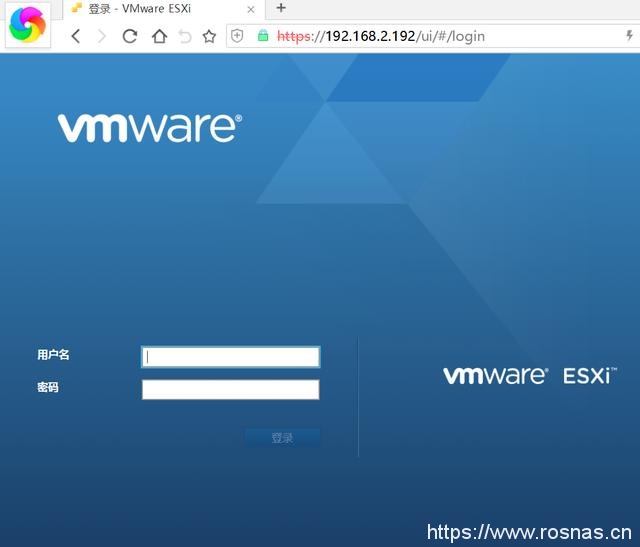
一、什么是vSphere?
vSphere是VNware公司在2001年基于云计算推出的一套企业级虚拟化解决方案、核心组件为ESXi。如今,经历了5个版本的改进,已经实现了虚拟化基础架构、高可用性、集中管理、性能监控等一体化解决方案
二、虚拟机的好处

三、为什么要使用虚拟机:
1.物理架构存在的问题:
- 难以复制和移动
- 受制于一定的硬件组件
- 生命周期短
- 物理服务器的资源利用率低
2.服务器虚拟化
- 将一台物理服务器虚拟成多台虚拟服务器。虚拟服务器由一系列的文件组成
3.虚拟机与物理机相比
- 最大化利用物理机的资源,节省能耗
- 更方便地获取计算资源
- 硬件无关。虚机都是文件,方便迁移、保护
- 生命周期更长,不会随着硬件变化而变化
- 根据需求的变化,非常容易更改资源的分配
- 更多高级功能
- 在线的数据、虚拟机迁移 高可用 自动资源调配 云计算
- 减少整体拥有成本,包括管理、维护等
四、vSphere基础物理架构
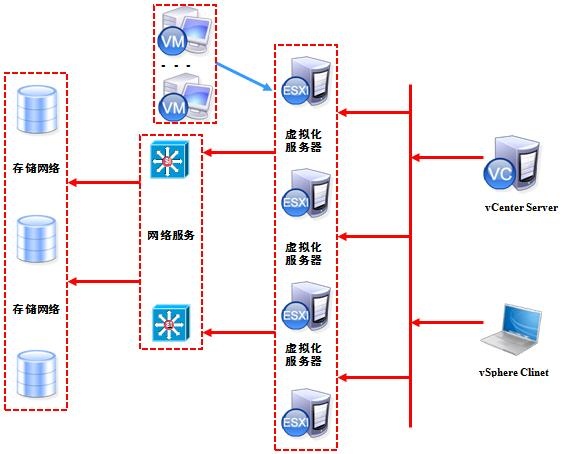
虚拟化服务器:又称x86服务器,可以由多个ESXi组成,通过网络服务提供CPU和内存资源,所有的虚拟机运行在该服务器中。存储网络:用于存储所有的虚拟化数据,虚拟机的性能也与之息息相关。存储网络可以使用SAN、NAS等存储技术
五、vSphere基本架构

步骤-ESXi的安装
一、ESXi的安装环境:
- 64位的x86 CPU的服务器
- CPU至少2个内核,如存在多个ESXi,应当选择同一供应商;支持开启硬件虚拟化功能
- 至少4Gb物理内存
- U盘一个
- 需要一个或多个千兆以太网控制器
- 网络划分: 业务网络 nic2 光口 管理网络 nic2 电口 vMotion nic2 电口 ISCSI网络 nic2 电口 注意事项: 硬件上一般需要额外买张PCI插槽的网卡组双网卡4口(会玩VLAN的请绕路,相信你已经知道怎么玩了。。。) ESXi安装会把整张硬盘覆盖,建议搞个不用的U盘/硬盘来装,专门作路由的话一些小容量的SSD也可以考虑
二、U盘写入【ESXi】ISO镜像
自行百度
三、步骤:
1、开机插入ESXi安装盘,选择第一项,回车
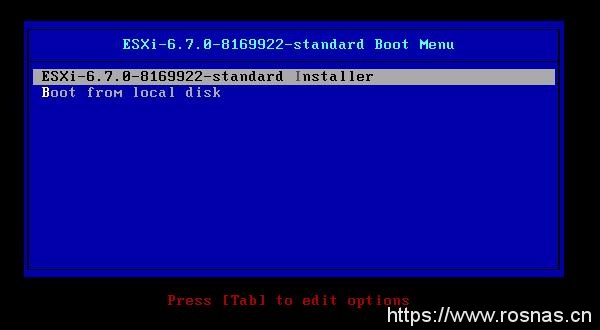
启动后的安装步骤可以说是一路下一步,懂点英语的相信毫无压力(不同版本都差不多,较新版的ESXi要求起码4G内存,不过可以绕过这个验证,网上有教程):
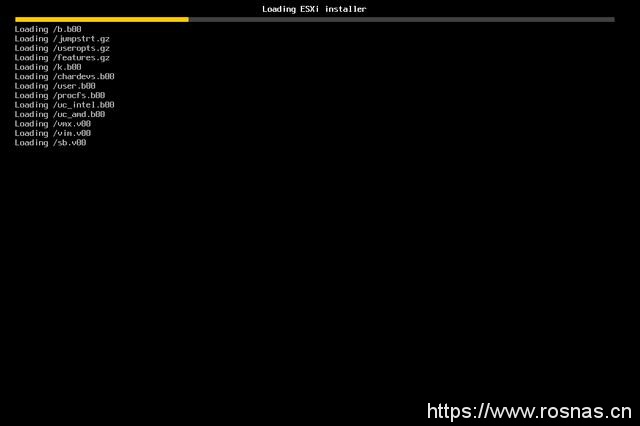
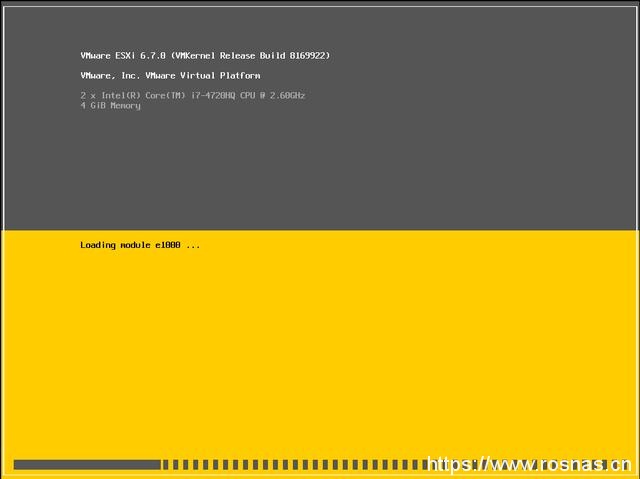
2、如图,进入ESXi欢迎界面,按下enter键继续
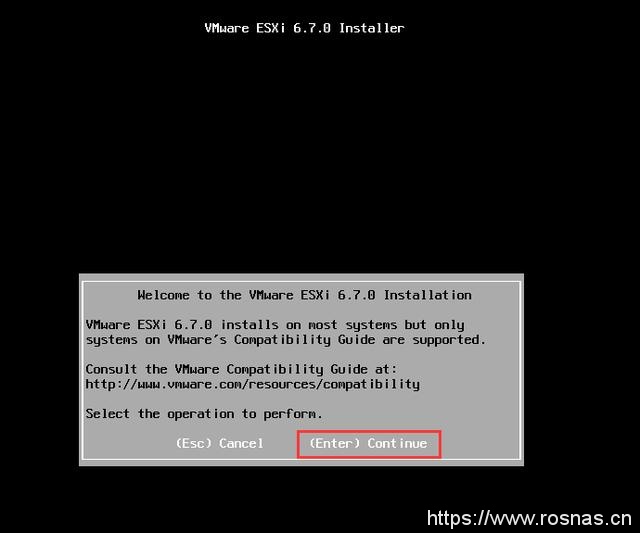
3、在该安装许可协议界面,按下F11以继续
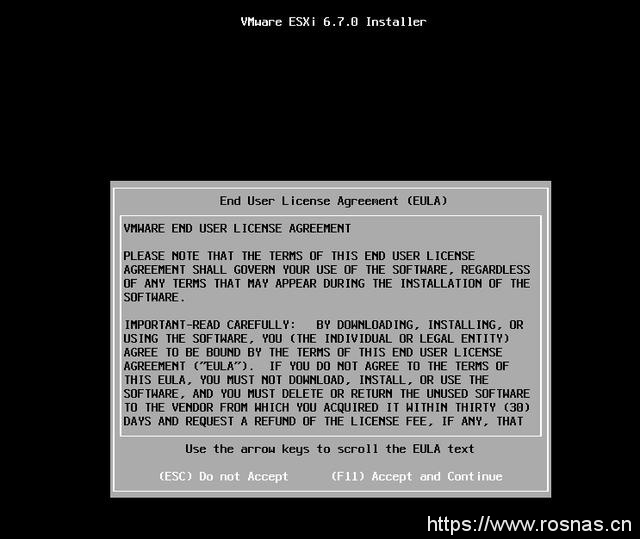
4、系统会自动检查可用存储设备,之后在该界面选择安装的磁盘位置,回车以继续 注意ESXi会干掉整张硬盘
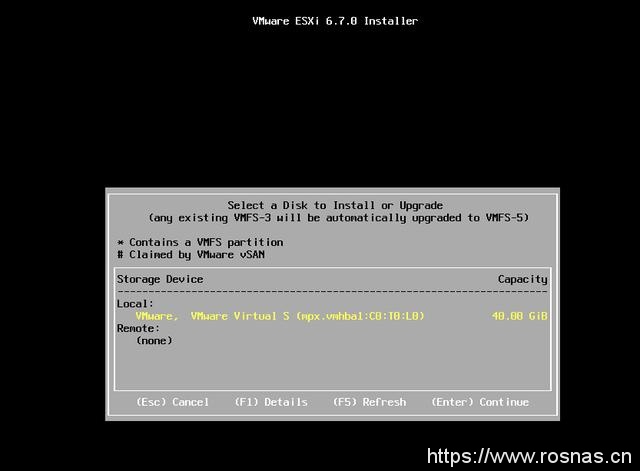
5、选择US default(美式)键盘
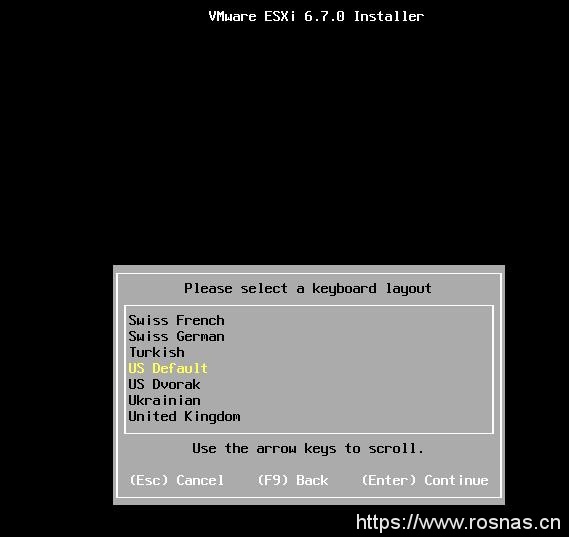
6、继续,输入root密码;注意密码最少为7位(abc@#yun123)你随意

7、配置完所有信息后来到该界面,按下F11以开始安装
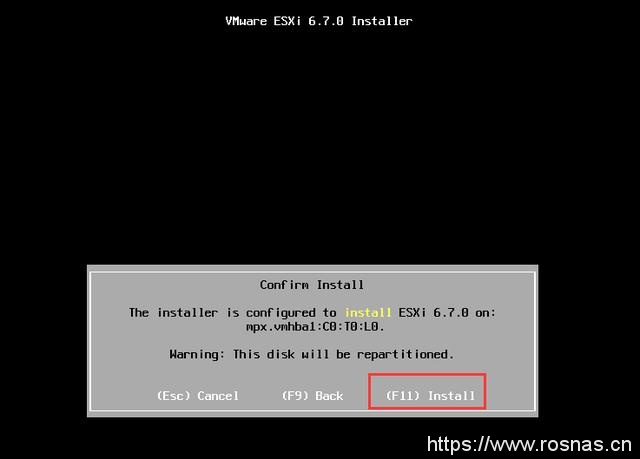
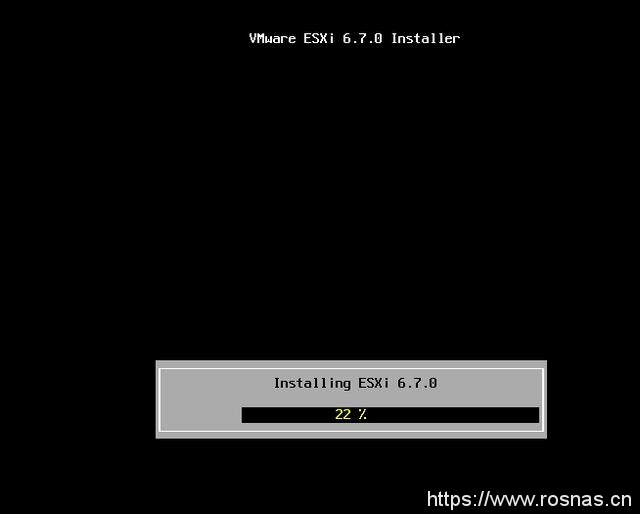
8、安装完成后,在该界面回车以重启
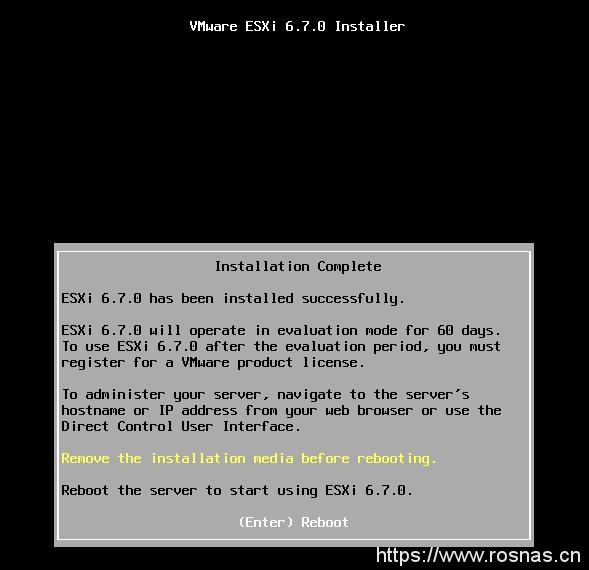
重启之后,刚才祼机硬盘中的已经有了ESXi系统,ESXi服务器全文本界面,因为真实的环境下我们平常基本很少需要在这台服务器上进行操作,有关的操作如创建管理虚拟服务器等,都可以在浏览器/vSphereClient上进行(6.5之后官方开始推荐直接浏览器界面配置了); 不过在此之前,我们需要对ESXi的网络进行一些配置,vSphere Client对其的控制也是通过网络进行的,我们必须事先为ESXi配置好访问IP
9、重启完成后进入该界面,按下F2键弹出登陆界面
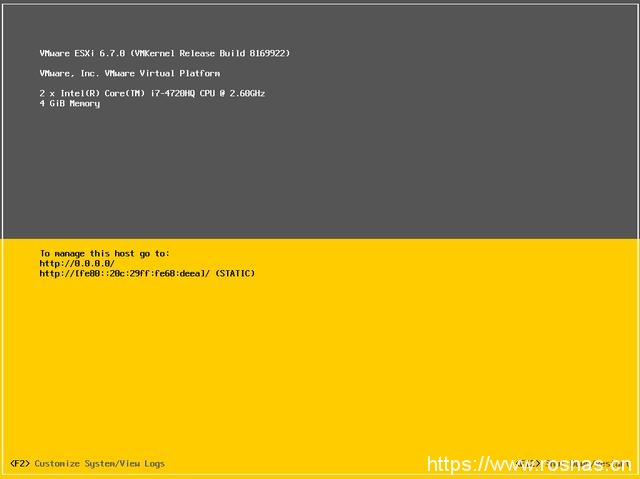
10、在弹出的登陆界面输入root账号、密码,回车登陆
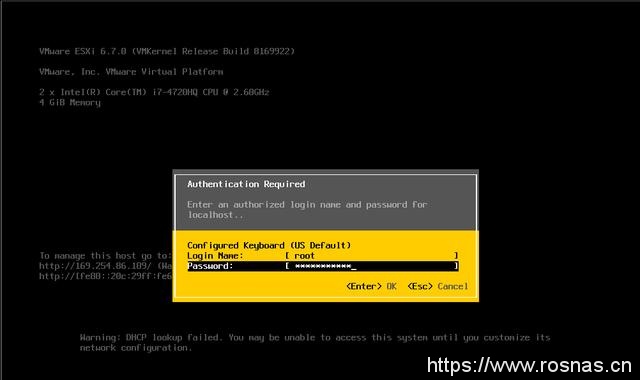
选择 “Configure Management Network”(注意先选下网卡NetworkAdapter,如果驱动正常应该能看见多张网卡,插拔网线有在网卡那儿有提示哪个网卡连接上了,可以以此区分网卡):
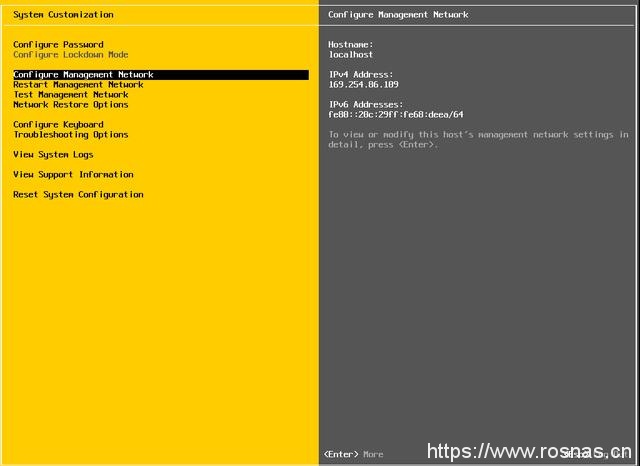
选项作用:Configure Password 配置root密码Configure Management Network 配置网络Restart Management Network 重启网络Test Management Network 使用ping测试网络Network Restore Options 还原配置Troubleshooting Options 故障排查选项View System Logs 查看系统日志Reset System Conf iguration ESXi 出厂设置
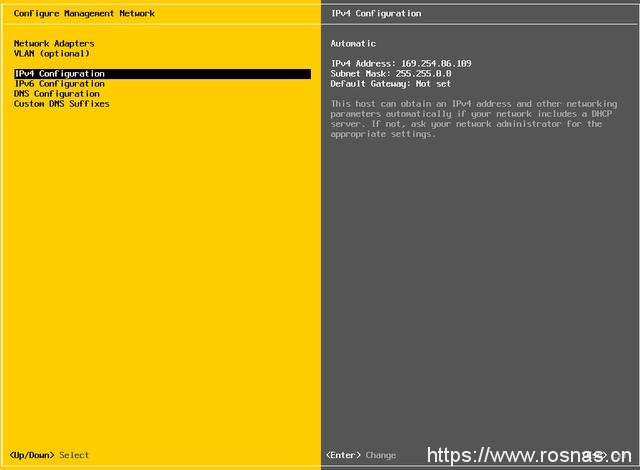
可以修改IP地址
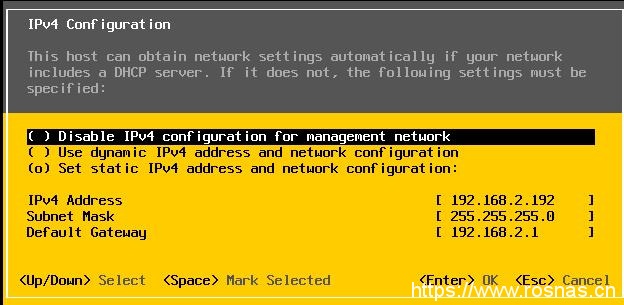
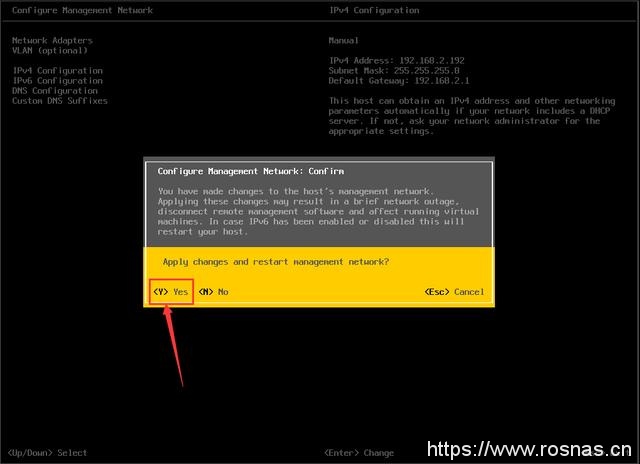
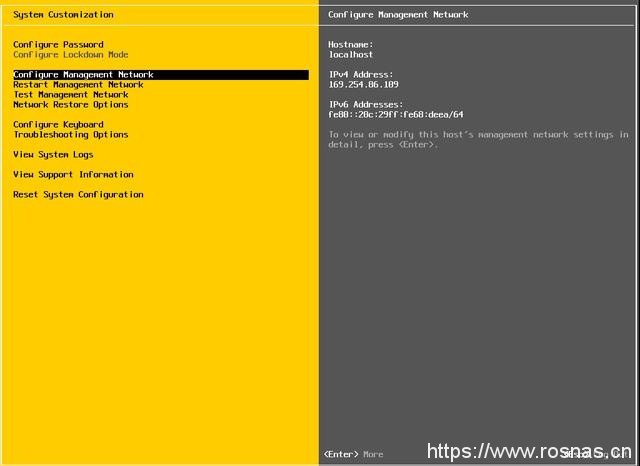
安装成功了 这时插上网线,把自己电脑跟ESXi服务器设置同一网段就能通过IP地址在浏览器中访问服务器了:
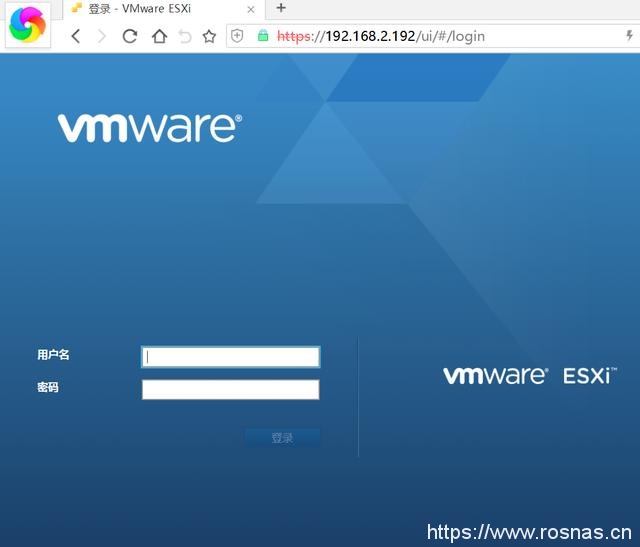
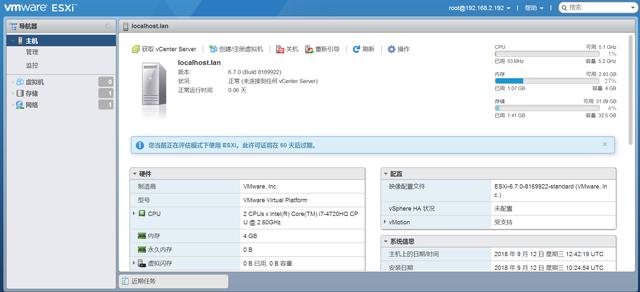
注意:装完了别忘了激活一下,在主机->管理->许可那儿,普通免费用户可以用到最多8核,一般情况是够用了
点完成,刷新一下就能看到刚建好的虚拟机了:
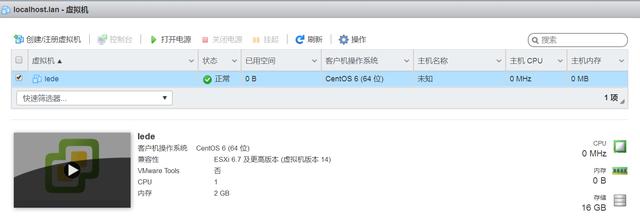
激活工具群里提供下载,入群方法点击右边交流
常见问题FAQ
- 免费下载或者VIP会员专享资源能否直接商用?


 支付宝打赏
支付宝打赏
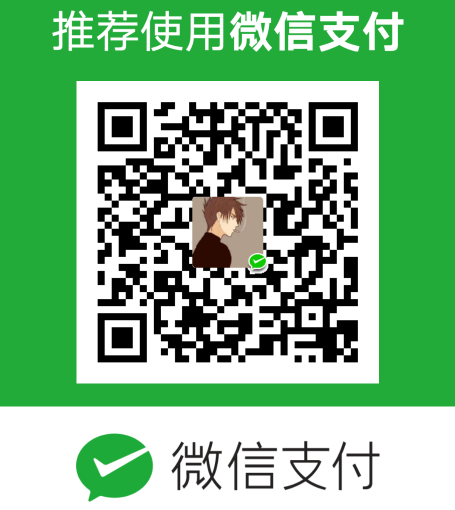 微信打赏
微信打赏
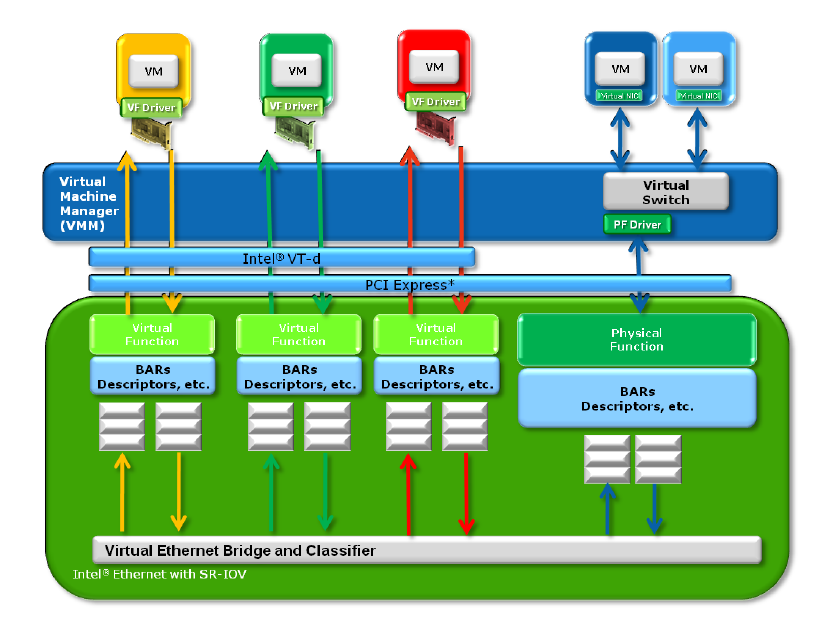
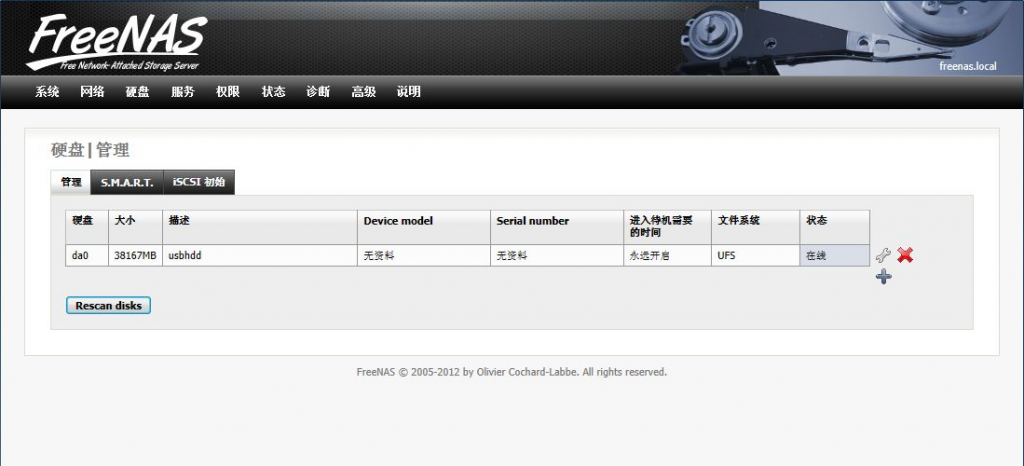

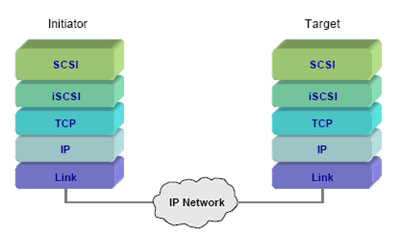

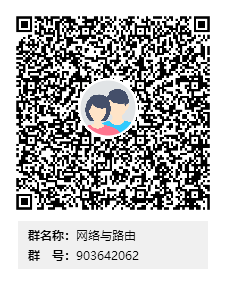
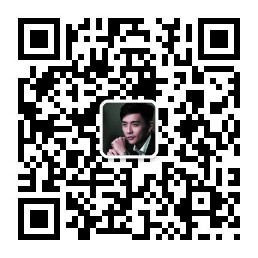

学习了。。。留下脚印
很好的文章,拜读中
来都来了,就留个记号吧